Mit jedem Update, das Android uns bringt, erscheinen neue Funktionen, von denen einige sehr nützlich sein können, andere wiederum nicht Sie dienen nur dem Spaß und der Unterhaltung..
Aber viele Benutzer sind sich all der Android-Funktionen und Tricks, die Sie überraschen werden, nicht bewusst. Deshalb werde ich Ihnen diese hier in diesem Artikel beibringen Tricks, die Sie nicht verpassen dürfen und die die Nutzung Ihres Mobiltelefons viel optimaler machen.
Es ist zu beachten, dass diese Tricks nicht bei allen funktionieren Android-Geräte Da jedes Mobiltelefon, jede Marke, jedes Modell unterschiedliche Eigenschaften und Funktionen hat, aber hier bringe ich es Ihnen Die Tricks, die auf den meisten Smartphones auftreten können.
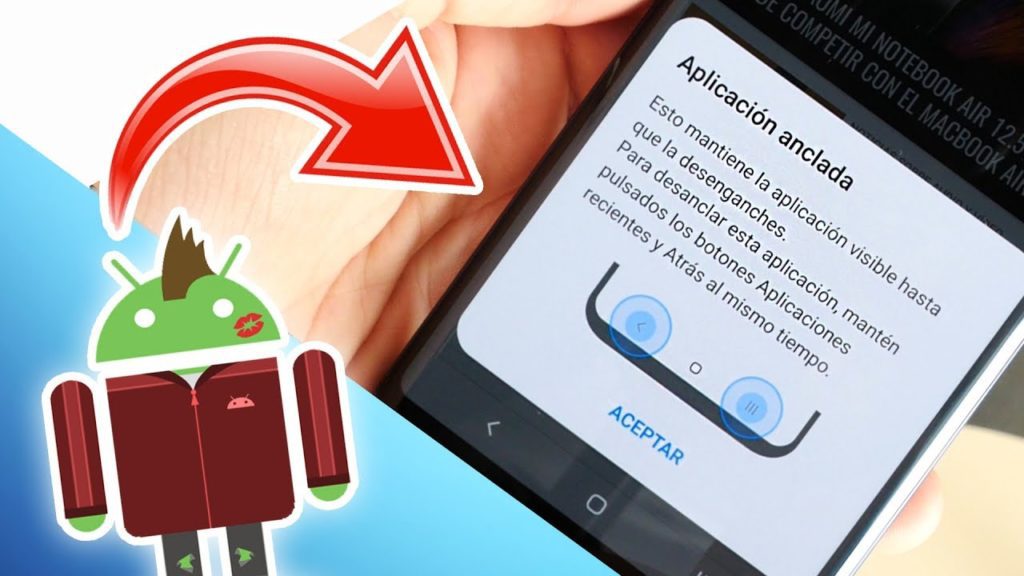
Artikelinhalt
Wechseln Sie schnell zwischen Google Chrome-Tabs
Dies ist ein sehr einfacher Trick, den aber nur sehr wenige Menschen kennen und welchen Vorteil er uns verschafft. Mit diesem Trick sparen Sie Zeit.
- Geben Sie im Browser ein Google Chrome
- Schieben Sie die Navigationsleiste nach links oder rechts
- Sie werden sehen, wie Sie einfach, einfach und schnell von einer Registerkarte zur anderen wechseln.
Hervorragende Funktion, die uns viel Zeit spart.
Zeigen Sie die Symbolleiste und Benachrichtigungen vollständig an
Normalerweise werden Sie beim Absenken der Benachrichtigungsleiste feststellen, dass Sie erneut nach unten wischen müssen, damit alle Tools angezeigt werden.
Aber anstatt mit nur einem Finger zu wischen, versuchen Sie es Wischen Sie mit zwei Fingern, dann wird diese Leiste vollständig abgesenkt und Sie müssen nicht noch einmal nach unten wischen.
Verknüpfungen zu Funktionen innerhalb von Anwendungen
Wenn Sie Ihr Mobiltelefon aufrufen und eine Anwendung gedrückt halten, wird je nach Anwendung eine Liste mit Kontextoptionen angezeigt. Es ist sehr nützlich, direkt zu dieser Option wechseln zu können, ohne die Anwendung öffnen zu müssen.
Aber der Trick ist nicht da, der Trick besteht darin, diese Funktionen gedrückt zu halten und sie auf Ihren Bildschirm zu ziehen, um direkten Zugriff auf diese Funktionen zu erhalten. Sie überspringen also den Schritt, eine Anwendung gedrückt zu halten, damit diese Option angezeigt wird.
Mit diesem Trick sparen Sie viel Zeit, Überlegen Sie sich also, welche Funktionen Sie in Anwendungen häufig nutzen und erstellen Sie eine Verknüpfung dafür.
Halten Sie eine Anwendung geöffnet, ohne sie beenden zu können
Wenn Sie sich in einem Meeting oder auf einer Party befinden oder die Arbeit in einem Team teilen oder in einer Situation, in der mehrere Personen Ihr Mobiltelefon gemeinsam nutzen, um eine Anwendung zu verwenden, und Sie nicht möchten, dass andere Personen dieses verlassen Anwendung, um Ihr Mobiltelefon zu schützen.
Dann können Sie diese Anwendung an Ihr Mobiltelefon anheften und niemand kann sie ohne Ihre Erlaubnis verlassen oder die Benachrichtigungsleiste herunterklappen.
Geben Sie dazu die letzten Anwendungen ein, d. h. die Ansicht, in der Sie alle von Ihnen geöffneten Anwendungen sehen können. Dort klicken Sie auf die Anwendung, die Sie angeheftet lassen möchten, und klicken dann auf die Stelle mit der Aufschrift „Anwendung aktiv halten“. .
Auf diese Weise kann niemand diese Anwendung verlassen, ohne Ihr Passwort, Muster oder Ihren Fingerabdruck einzugeben.
Google-Suche nach Zeichnung
Dies ist eine ziemlich alte Option, aber sie funktioniert auch heute noch und macht ziemlich viel Spaß Google-Option, dass Sie durch Eingabe von Google.com über Ihr Mobiltelefon die Zeichenoption verwenden können, um Buchstaben zu zeichnen und zu schreiben, wonach Sie bei Google suchen möchten.
Um es zu aktivieren, gehen Sie im Browser Ihres Mobiltelefons zu Google.com. Unten rechts wird Ihnen die Option eines Stifts angezeigt, mit dem Sie bei Auswahl an einer beliebigen Stelle auf dem Bildschirm zeichnen können, um Ihre Suche durchzuführen.
Wechseln Sie schnell zwischen Ihren Google-Konten
Das ist ein ziemlich einfacher Trick, aber es ist auch eines davon Tricks, die Ihnen viel Zeit sparen.
Wenn Sie sich bei einer der Google-Anwendungen anmelden, können Sie zwischen Ihren Konten wechseln, indem Sie einfach den Ball nach unten oder oben schieben, an dem Ihr Benutzername angezeigt wird.
Auf diese Weise ersparen Sie sich den Schritt, auf diesen kleinen Ball zu klicken und zwischen den Benutzern zu wählen.
Stellen Sie mit Google Maps die gewünschte Ankunftszeit ein
Es ist allgemein bekannt, dass Google Maps heute das am häufigsten verwendete Kartentool ist, und das liegt daran, dass es uns eine große Anzahl von Funktionalitäten bietet und Sie auch Funktionalitäten finden, die Sie vorher nicht kannten.
Diese Funktionen reichen von der einfachen Lokalisierung des Ortes und der gewünschten Route bis hin zu Funktionen wie der Suche nach den öffentlichen Verkehrsmitteln, die Sie benötigen, um zu einem Ort zu gelangen, wie lange die Fahrt dorthin dauert usw.
Aber es gibt eine ziemlich coole Produktivitätsfunktion. Wir wissen bereits, dass Google Maps uns sagt, wie der Verkehr an bestimmten Orten ist und wie lange es dauert, von Punkt A nach Punkt B zu gelangen.
Und wenn Sie dies wissen, können Sie Google mitteilen, zu welcher Zeit Sie an welchem Wochentag an einem bestimmten Ort ankommen möchten, und es wird Ihnen die durchschnittliche Zeit mitteilen, zu der Sie losfahren sollten, um pünktlich an diesem Ort anzukommen.
7 Android-Tricks für Xiaomi
Xiaomi hat sich in den letzten Jahren zu einem der umsatzstärksten Unternehmen entwickelt, und das liegt an den hervorragenden Preisen, die sie im Vergleich zu ihrer Qualität anbieten, was auch sehr gut ist. Dank dieser Strategie hat sich das Unternehmen einen Platz auf dem Markt erarbeitet.
Und jetzt, wo viele Benutzer ihre Produkte verwenden, sind Xiaomi-Handys nicht weit dahinter, sie haben MIUI als Betriebssystem auf Android. Ausgezeichnetes Betriebssystem, das hat eine Vielzahl von Tricks, die Sie überraschen werden.
Bedienen Sie Ihr Mobiltelefon mit Ihren Fingerknöcheln
Xiaomi bietet uns eine große Anzahl von Optionen, die wir mit unseren Fingerknöcheln machen können. Diese variieren je nach Xiaomi-Modell, das Sie haben, aber normalerweise gibt es:
- Starten Sie Google Assistant: Tippen Sie zweimal mit den Fingerknöcheln
- Machen Sie einen Screenshot: Tippen Sie zweimal mit Ihren Fingerknöcheln
- Teilweiser Screenshot: Zeichnen Sie mit Ihren Fingerknöcheln, was Sie aufnehmen möchten
- Helligkeit anpassen: Mit dem Fingerknöchel gedrückt halten und dann nach rechts oder links wischen, um die Helligkeit anzupassen.
Um auf diese Funktionen zuzugreifen, gehen Sie zum Abschnitt „Einstellungen“, dann zu „Zusätzliche Einstellungen“ und dann zu „Gestenverknüpfung“.
Herzfrequenz-Reader
Nur wenige Xiaomi-Handys verfügen über diese Funktion, vor allem High-End-Handys von Xiaomi, aber es ist eine interessante Funktion, wenn Sie Ihre Herzfrequenz messen müssen. Um darauf zuzugreifen, müssen Sie nur zu „Einstellungen“ und dann zu „Spezialfunktionen“ gehen. Dort finden Sie sie die Option zur Herzfrequenz.
Um Ihre Herzfrequenz zu messen, müssen Sie lediglich Ihren Finger auf dem Fingerabdruckleser lassen, bis dieser schließlich Ihre Herzfrequenz misst.
Teilweise Screenshots
Wir sind es gewohnt, einen vollständigen Screenshot unseres Bildschirms zu machen. Wenn wir nur einen bestimmten Teil dieser Aufnahme benötigen, gehen wir zu unserer Galerie und schneiden ihn aus, indem wir das Bild bearbeiten.
Wenn wir jedoch den letzten Schritt überspringen möchten, in dem wir die Bildanwendung aufrufen müssen, um die Aufnahme auszuschneiden, müssen wir nur drei Finger verwenden und vom Anfang bis zum Ende streichen, was wir als Teilaufnahme machen möchten.
Auf diese Weise haben Sie nur das, was Sie schnell erfassen möchten.
Speichern Sie Sprachnotizen auf einfache Weise
Wenn Sie die Notizenanwendung unseres Xiaomi aufrufen, können Sie die gewünschten Notizen erstellen. Die normalen Notizen, die wir alle kennen, bestehen aus Text, aber im Laufe der Zeit haben sie es uns ermöglicht, Bilder, Links usw. hinzuzufügen.
Aber jetzt können Sie auch Sprachnotizen hinzufügen. Rufen Sie die Notizenanwendung auf Ihrem Xiaomi auf und verwenden Sie die Schaltfläche mit dem „+“-Symbol, um eine neue Notiz zu erstellen. Wenn wir sie gedrückt lassen, beginnt die Aufnahme einer Sprachnotiz, sodass Sie eine Notiz in Audioform erhalten.
Bearbeiten Sie die App-Box
Wenn Sie Ihr Xiaomi-Anwendungsfeld aufrufen, sehen Sie oben rechts drei Zeilen, die zur Eingabe der Einstellungen des Anwendungsfelds dienen.
Innerhalb dieser Anwendungsbox finden Sie folgende Funktionen:
- Anwendungsvorschläge: Es wird Ihnen eine Leiste mit 6 empfohlenen Anwendungen angezeigt, die Sie häufig verwenden.
- Bewerbungskategorie verwalten: Hier können Sie eigene Bewerbungskategorien löschen oder erstellen.
- Hintergründe: Sie können zwischen einem automatischen Hintergrund, einem dunklen Hintergrund, einem hellen Hintergrund und Deckkraft oder Transparenz wählen.
- Bildlaufleiste: Wählen Sie zwischen dem standardmäßigen Originallayout oder einem Layout, das Ihnen Anwendungen von A bis Z zeigt.
- Apps auf dem Startbildschirm platzieren: Ermöglicht Ihnen, Apps aus der App-Box auf den Startbildschirm zu bringen.
Teilen Sie Dateien, Bilder und Videos mit Ihrem Computer oder Laptop
Ihr Xiaomi-Handy verfügt bereits standardmäßig über diesen Trick, ohne dass Sie Anwendungen von Drittanbietern herunterladen müssen. Sie können alle Ihre Dateien, einschließlich Bilder und Videos, über WLAN und eine FTP-Verbindung teilen.
Rufen Sie zuerst die Anwendung „Administrator“ auf, drücken Sie auf die drei Zeilen oben links, klicken Sie dann auf die Stelle, an der „FTP“ steht, klicken Sie auf die Stelle, an der „Start“ steht, wählen Sie ein Passwort und klicken Sie auf die Stelle, an der „Akzeptieren“ steht. Schließlich wird Ihnen eine Adresse angezeigt dass Sie schreiben werden Geben Sie im Browser Ihres Computers oder Laptops das von Ihnen gewählte Passwort ein und dort werden alle Dateien auf Ihrem Mobiltelefon angezeigt.
Verschiedene Modi in Ihren Fotos
Je nach Modell unseres Xiaomi-Smartphones finden wir unterschiedliche Kamerafunktionen.
Wenn Sie die Kamera betreten, finden Sie unten mehrere Optionen, ob normales Foto, Video, Profi usw.
- Wenn Sie jedoch ganz nach rechts schieben, finden Sie die Option „Mehr“. Klicken Sie dann auf „Bearbeiten“. Dort finden Sie weitere Funktionen, die Sie manuell zu dieser Liste hinzufügen können. Diese Funktionen variieren jedoch je nach Modell die, die wir normalerweise finden können, sind:
- Pro
- Video
- Galerie Foto
- Porträt
- Dokumente
- Zeitraffer
- Zeitlupe
- Klon
- Erweiterte Belichtung
- Nacht
- Kurzes Video
- Panorama
- Vlog
- Dual-Video
8 Android-Tricks für Samsung
Eine weitere der großen Marken auf dieser Welt ist Samsung und sie kommen bei Smartphones nicht zu kurz, sie sind eine der meistverkauften Marken und mit der besten Qualität auf dem Markt, wenn wir über Mobiltelefone sprechen, sie haben eine lange Geschichte und ihre Mobiltelefone gehören seit Jahren zu den Besten und konkurrieren immer auf den ersten Plätzen.
Zu diesem Anlass werden wir sehen, was sie sind Die besten Tricks, die Samsung uns für seine Android-Handys bietet.
Nachrichten basierend auf unseren Interessen
Google hat mit Samsung eine Vereinbarung getroffen, um sicherzustellen, dass wir auf dem Seitenbildschirm Ihres Samsung Google-Nachrichten finden, Nachrichten aus der ganzen Welt, die auf Ihren Interessen basieren.
Objekte und Personen aus einem Foto löschen
Mit künstlicher Intelligenz und Fotobearbeitung können Sie mit Samsung Personen und Objekte mit künstlicher Intelligenz aus Ihren Fotos löschen.
Hierbei handelt es sich um eine Option, die sich in der Beta-Phase befindet, damit Benutzer versuchen können, auf diese Weise Feedback von Ihrem Mobiltelefon zu erhalten und diese Funktion Ihres Mobiltelefons im Laufe der Jahre zu verbessern. Egal, ob Sie Objekte entfernen möchten, die nicht auf dem Foto erscheinen sollen, oder Personen, die nicht auf dem Bild sein sollten.
Effekte im Porträtmodus
Mit Samsung-Updates finden wir zahlreiche Funktionen und Effekte im Porträtmodus unseres Samsung-Smartphones. Diese Funktionen reichen vom normalen Porträtmodus über Funktionen wie Schwarzweiß, Verbesserung des Schwarz-Weiß-Abgleichs, Ändern des Hintergrunds, Bokeh-Effekt und andere Funktionen.
Nehmen Sie mit dem S8 in 21k auf
Warum möchten Sie in 8K aufnehmen? Warum ist es so notwendig, so hochauflösende Videos aufzunehmen, wenn sie so schwer sind und nur eine sehr kleine Minderheit der Bildschirme sie heute abspielen kann?
Nun, wenn Sie ein S21 haben, können Sie in 8k aufnehmen, aber als ob das nicht genug wäre, können Sie aus diesem Video Frames in sehr hoher Qualität extrahieren, Frames mit 33 Megapixeln, wirklich unglaublich.
Regiemodus
Mit diesem Trick können Sie alle Kameras Ihres Mobiltelefons einschalten gleichzeitig und wählen Sie aus, mit welchem Sie aufnehmen oder fotografieren möchten.
Sie können auch gleichzeitig mit mehreren der Handykameras gleichzeitig aufnehmen.
Erhöhen Sie die Geschwindigkeit Ihres Samsung
Für viele Samsung-Benutzer ist es normal, dass Animationen auf Mobiltelefonen etwas langsam sein können, aber wir können dies ändern, wir können sie doppelt so schnell machen. Um diese Option ändern zu können, müssen wir nur Folgendes tun:
- Wir geben Einstellungen ein
- Entwickleroptionen (um es zu aktivieren, müssen Sie nur 7 Mal auf die Build-Nummer klicken)
- Fensteranimationsskala
- Reduzieren Sie die 3 verfügbaren Optionen auf das 0.5-fache (halbiert).
Sperrbildschirm-Widgets
Durch Drücken der Uhrzeit auf Ihrem Samsung-Handy, wenn es gesperrt ist, finden Sie mehrere sehr nützliche Widgets, egal ob Sie Ihren Musikplayer, das Wetter, den Kalender usw. sehen möchten. Sie können diese Widgets bearbeiten, indem Sie unten auf diesem Bildschirm auf „Einstellungen“ klicken. Dort finden Sie weitere Widgets und die Option zum Löschen von Widgets.
Samsung GoodLock
Wenn Sie diesen Trick nicht kennen, erkläre ich ihn Ihnen hierMit dieser Funktion können Sie Ihr Mobiltelefon maximal personalisieren. Wenn Sie beispielsweise die App-Box oder die Anzahl der Apps, die auf Ihrem Startbildschirm angezeigt werden können, anpassen möchten, sind dies nur einige der Anpassungsmöglichkeiten.
Das sind einfach Einige der Tricks, die wir Ihnen heute für Ihr Handy vorstellen. Da viele Tricks und wir könnten einen Artikel mit 20 Wörtern schreiben, aber Sie würden zu müde werden, also werde ich Ihnen eine Aufgabe hinterlassen, schreiben Sie unten in die Kommentare a Trick, den Sie in keiner dieser Listen gefunden haben.

Experte für SEO/SEM und Kommunikation in sozialen Netzwerken.
CEO von tecnologia.net und begeistert von allem, was mit technologischem Fortschritt zu tun hat






